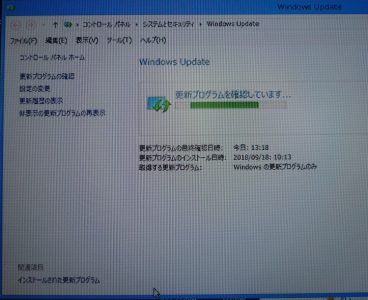NEC VX-E 電源投入後 黒画面に文字がでる
本日のパソコン修理は、「電源を入れた直後 黒画面がでて英語で意味不明な文字がでるので見てほしと」の依頼です。
まず 現象確認の為、パソコンを起動させます。
お客様の言う症状はでません。
Windows10を操作すると、スタートメニューの動作や表記がおかしく違和感があります。
パソコンは、10年位経過したパソコンで ハードディスクも悪くなっているのかもしれないので、デイスクの検査を実行します。
結果は、ディスクの損傷はありませ。
ただし 使用時間が1万時間超えているので、お客様には例えで「車で言えば走行距離10キロメートル超えている状態とおんなじです」と説明すると「中間市の大手ショッピングモールに入っている、パソコン中古ショップで買ってほとんど使っていないのに それなら新しいHDDに取り換えてください」との事でした。
お客様には、ハードディスクにするならSSDにした方が、早くなるし値段変わらないので、そっちの方がいいですよ。ただし容量が少なくなります。」と説明したら インターネットがメインで使っているので、保存容量はいらない」ということで、SSD換装することになりました。
通常に作動しているので、パソコン本体にクローンソフトをインストールします。
インストール完了が、USB接続でSSDを繋いで、クローン作業を行います。
ここで最初に言っていた黒い画面に英語文字に意味が理解しました。
ハードディスクにエラーが入っていました。
ハードディスクにエラーがありクローンができません。
すぐさまチェックディスクを行ってハードディスクのエラーを修復します。
よくよく話を聞くと パソコンの操作があまりわからなく 行き詰ったら 電源の強制終了を行っていたそうです。
黒い画面の英語文字は、ディスクのエラーチェック画面でした。
ハードディスクの修復完了ご、再度クローン作業を行います。
問題なくクローン作業終わりました。
クローン完成後 本体内蔵のハードディスクと取り出して SSDと交換することにします。
作業はパソコン裏面より開始します。
最初はバッテリーの取り出しを行います。
次に写真位置のカバーを取り外します。
するとハードディスクが見えます。
写真のように黒いセロフィンを引っ張ってハードディスクを外します。
写真は取り外したハードディスクと新しく取り付けるSSDになります。
SSDを取り付けた状態です。
ハードディスクにカバーを閉じて 電源投入で起動確認を行います。
問題なく起動できます。
後は、ハードディスクからSSDに取り換えたので SSDに特化した設定を施します。
次に、不要ファイルの除去 未エントリーのレジストリの整理を行います。
再起動ご 動作確認を行っていきます。
無線LAN 有線LANが正常に動作するか確認します。
次に インストールされている オフィス互換性のソフトを起動させます。
起動や終了を繰り返して不具合がでないか確認します。
問題がない事を確認できたので、本日のパソコン修理の完了です。
パソコン引き取りの際 お客様には、強制終了はしないように、もし不具合があればその状態もってきてくださいと説明して 引き渡しの完了です。
| 電 話 発 信 |
| ア ク セ ス |